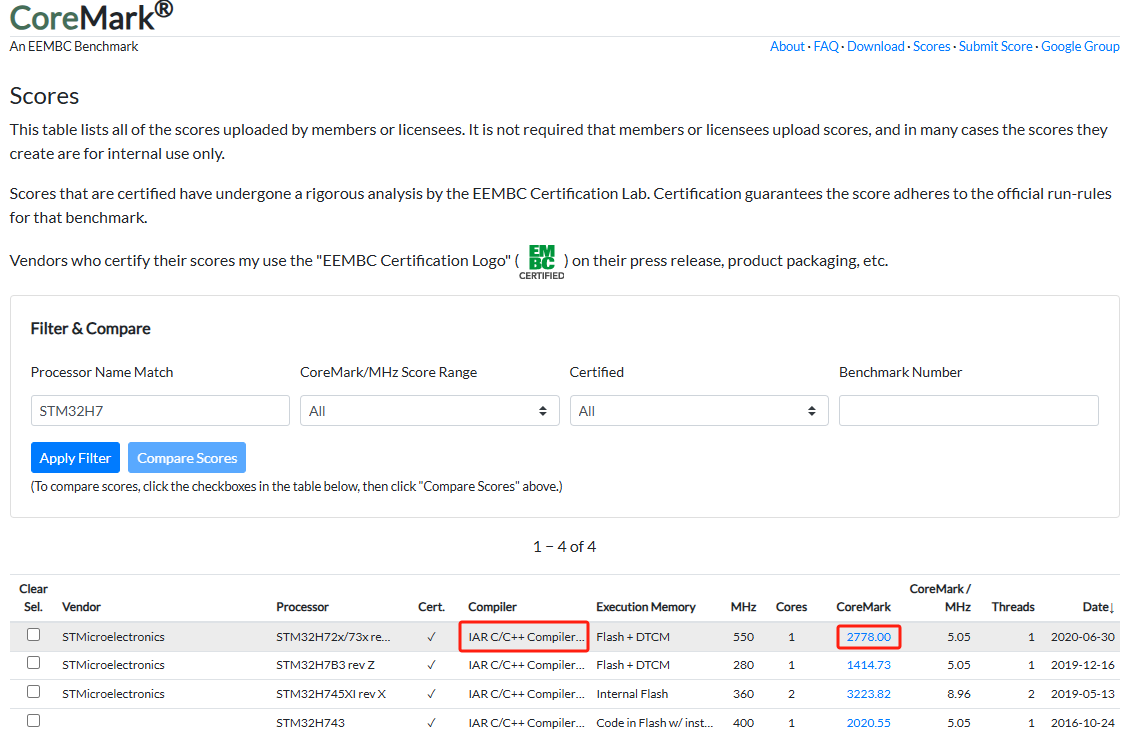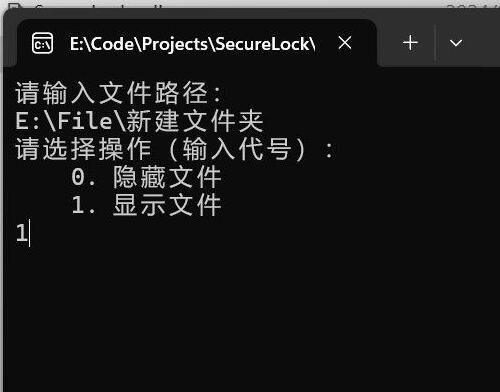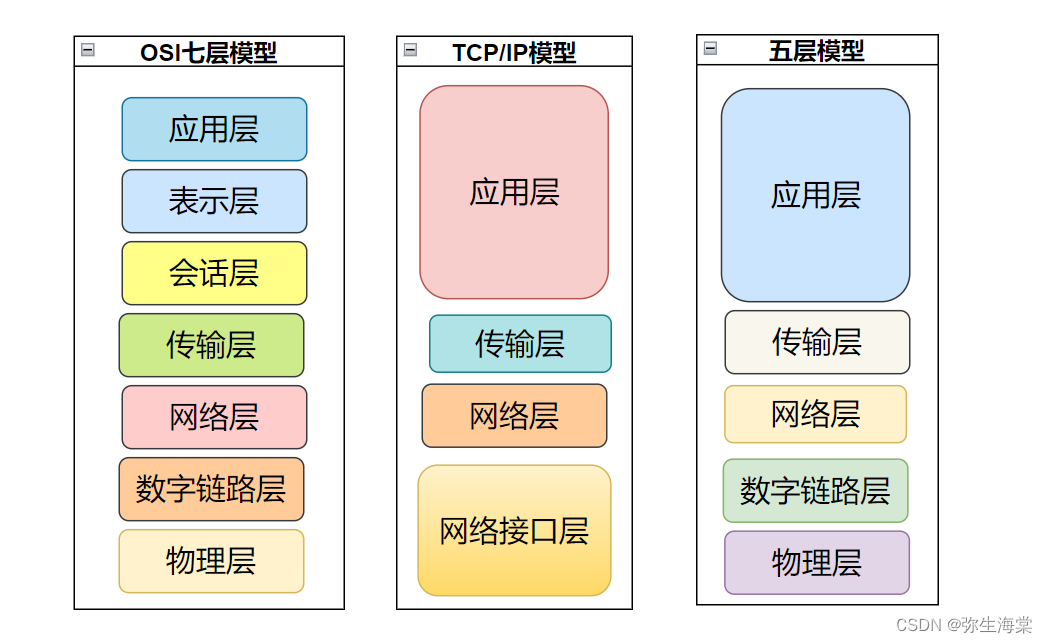1 文件操作隐写
1.1 文件类型识别
1.1.1 File命令
当文件没有后缀名或有后缀名而无法打开时,根据识别出的文件类型来修改后缀名即可正常打开文件,file是Linux下的文件识别命令。
file 文件名
使用场景:不知道后缀名,无法打开文件
1.1.2 winhex
通过winhex程序中可以查看文件头类型,根据文件头类型判断出文件类型。用010editor和notepad软件都可以查看文件头。
使用场景:Windows下通过文件头信息判断文件类型

1.1.3 文件头残缺/错误
通常文件无法正常打开有两种情况,一种是文件头部残缺,另一种是文件头部字段错误。针对文件头部残缺的情况,使用winhex程序添加相应的文件头,针对头部字段错误,可以找一个相同类型的文件进行替换。
file 文件名
结果显示文件内容是data,则表示文件出错,需要修复
例如 XXX.png:data
使用场景:文件头部残缺或文件头部字段错误,无法正常打开文件
1.2 文件分离操作
1.2.1 Binwalk工具
Binwalk是Linux下用来分析和分离文件的工具,可以快速分辨文件是否由多个文件合并而成,并将文件进行分离。如果分离成功会放在目标文件的目录,同目录下生成一个形如_文件名_extracted的文件目录。(Binwalk遇到压缩包会自动解压)
分析文件:binwalk filename
分离文件:binwalk -e filename

1.2.2 foremost
如果Binwalk无法正确分离出文件,可以使用foremost,对目标文件进行分离,然后输出到指定目录中。
foremost 文件名 -o 输出目录名
1.2.3 dd
当文件自动分离出错或因为其他原因无法自动分离时,可以使用dd实现文件手动分离。
dd if=源文件 of=目标文件名 bs=1 skip=开始分离的字节数
参数解释:
if=file 输入文件名
of=file 输出文件名
ba=bytes 设置读写块的大小为bytes
skip=blocks 从输入文件开头跳过blocks个块后再开始复制



1.2.4 winhex/010editor
除了使用dd外,还可以使用winhex实现文件手动分离,将目标文件拖入winhex中,找到要分离的部分,点击复制即可。也可以使用010editor导入十六进制的txt文件,然后另存为正确后缀名的文件即可打开。
使用场景:手动分离文件
1.3 文件合并操作
通常对文件名相似的文件们可以尝试将文件进行批量合并。
1.3.1 Linux下的文件合并
cat 合并的文件 > 输出的文件
例1:cat chapter01 chapter02 chapter03 > book
例2:cat chapter* >book1
合并完成后,可以通过对文件进行完整性检测,来判断是否合并正确。
md5sum 文件名
例:md5sum sim.jpg
1.3.2 Windows下的文件合并
copy /B 合并的文件 输出的文件
例1:copy /B chapter01+chapter02+chapter03 book
例2:copy /B chapter* book
合并完成后,可以通过对文件进行完整性检测,来判断是否合并正确。
certutil -hashfile 文件名 md5
1.4 文件内容隐写
文件内容隐写就是直接将key以十六进制的形式写在文件中,通常在文件的开头或结尾。如果在文件中间部分,通常搜索关键字KEY或flag来查找隐藏内容。
具体可以将要识别的文件拖入weinhex中,查找具有关键字或明显与文件内容不和谐的部分。
2 图片隐写术
2.1 细微的颜色差别
2.2 GIF图多帧隐藏
2.2.1 颜色通道隐藏
2.2.2 不同帧图信息隐藏
2.2.3 不同帧对比隐写
2.3 EXIF信息隐藏
2.4 图片修复
2.4.1 图片头修复
2.4.2 图片尾修复
2.4.3 CRC校验修复
2.4.4 长宽高修复
2.5 最低有效位LSB隐写
2.6 图片加密
2.6.1 Stegdetect
2.6.2 Jutguess
2.6.3 Jphide
2.6.4 F5